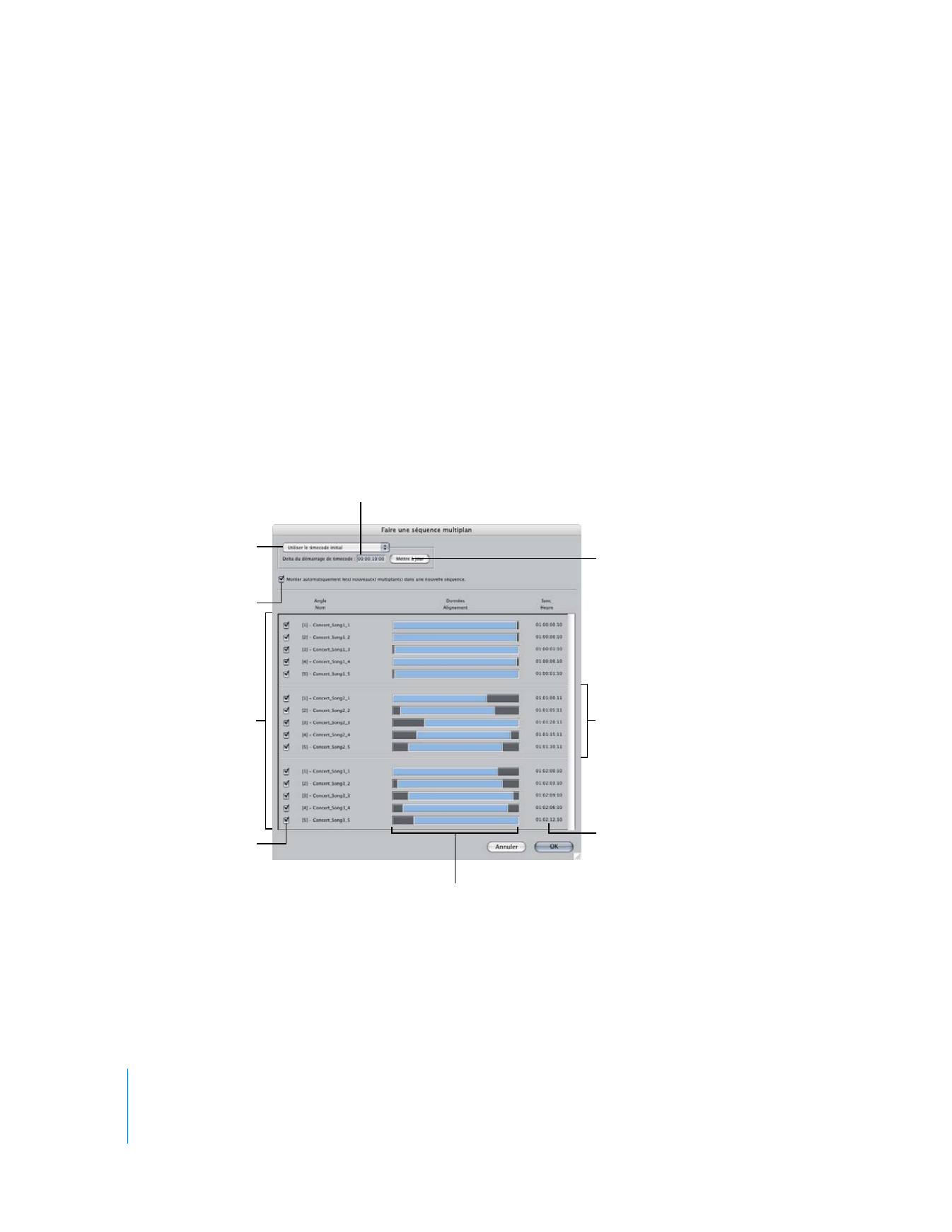
À propos de la zone de dialogue Faire une séquence multiplan
La zone de dialogue Faire une séquence multiplan fonctionne de manière similaire
à la zone de dialogue Faire un multiplan. Elle présente toutefois certaines différences
majeures.
La commande Faire une séquence multiplan regroupe systématiquement les plans en
multiplans, en considérant que votre métrage dispose d’un timecode correspondant
et qu’un même événement, par conséquent, est enregistré sur chaque bande avec la
même valeur de timecode. Toutefois, certaines caméras n’ont peut-être pas enregistré
en continu durant toute la durée du film et vous ne souhaitez peut-être pas capturer
systématiquement, sur chaque bande, des fichiers de données avec des valeurs de
timecode initial et final identiques. La zone de dialogue Faire une séquence multiplan
vous propose donc des options pour regrouper les plans en fonction d’une étendue
de valeurs de timecode initial. Cette étendue est appelée décalage de synchronisation
du timecode.
Valeur de décalage de la
synchronisation du timecode
Zone de regroupement
des multiplans
Sélectionnez une option
de synchronisation du
timecode.
Sélectionnez cette option
pour créer une séquence
contenant les multiplans
affichés ci-dessous.
Les plans dont les valeurs de
timecode initial sont comprises dans
une étendue spécifiée sont groupés
sous la forme d’un multiplan.
Cette colonne affiche la
valeur de timecode initial
de chaque plan.
Cette colonne indique l’alignement
relatif de chaque angle des multiplans
actuellement regroupés.
Case à cocher d’inclusion
des angles
Cliquez ici pour mettre à jour la zone
de regroupement des multiplans et la
faire correspondre avec la valeur de
décalage de synchronisation du
timecode.
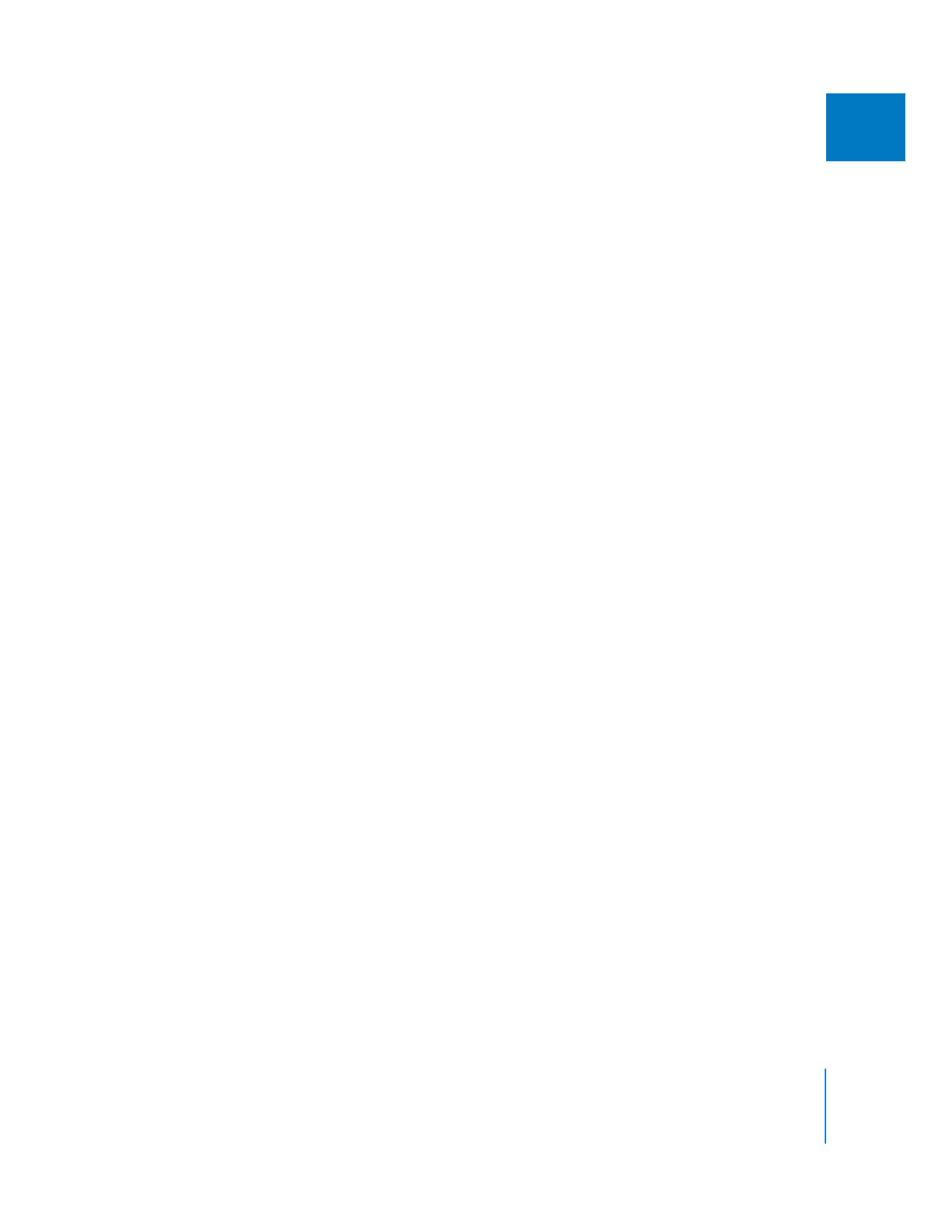
Chapitre 16
Manipulation des multiplans
277
II
La zone de dialogue Faire une séquence multiplan présente les fonctions suivantes :
 Zone de regroupement des multiplans : vos plans sélectionnés sont affichés sous
la forme d’un ou de plusieurs multiplans, triés et regroupés en fonction du timecode
de chaque plan. Par défaut, si les valeurs de timecode initial de deux ou plusieurs
plans sont identiques, ils sont regroupés ensemble dans un même multiplan. Si un
plan dispose d’une valeur de timecode initial unique, il est regroupé dans son propre
multiplan.
Remarque : vous pouvez ajuster le décalage de synchronisation du timecode pour
regrouper différemment les multiplans.
 Colonne Alignement des données : cette colonne indique la façon dont chaque plan
est synchronisé dans le multiplan.
 Colonne Temps de synchronisation : cette colonne indique la valeur de timecode
initial de chaque plan.
 Menu local et valeur de synchronisation du timecode : vous pouvez régler le décalage
de synchronisation du timecode de sorte que les plans disposant de valeurs de
timecode initial légèrement différentes soient regroupés dans un même multiplan.
Cette opération vous permet de regrouper des plans dont les valeurs de timecode
se chevauchent mais qui disposent d’une valeur de timecode initial différente.
Cette situation peut se présenter si vous avez capturé vos plans à l’aide de Capture
à la volée ou si plusieurs caméscopes ont démarré avec un décalage.
Vous pouvez choisir deux synchronisations de timecode différentes :
 Utilisation du timecode initial/Démarrage du delta timecode : cette option vous
permet de définir une valeur de décalage de timecode spécifique lorsque vos plans
sont regroupés sous la forme d’angles multiplan. Par exemple, si vous indiquez
1:00 dans le champ « Démarrage du delta timecode », puis cliquez sur Mettre à jour,
les plans suivants sont regroupés dans un multiplan : plan A (01:00:10:00), plan B
(01:00:09:00) et plan C (01:00:11:00). Tous les plans dont le timecode est compris
dans l’étendue +/–1:00 sont également regroupés ensemble, comme le plan D
(01:00:10:15) et le plan E (01:00:09:06).
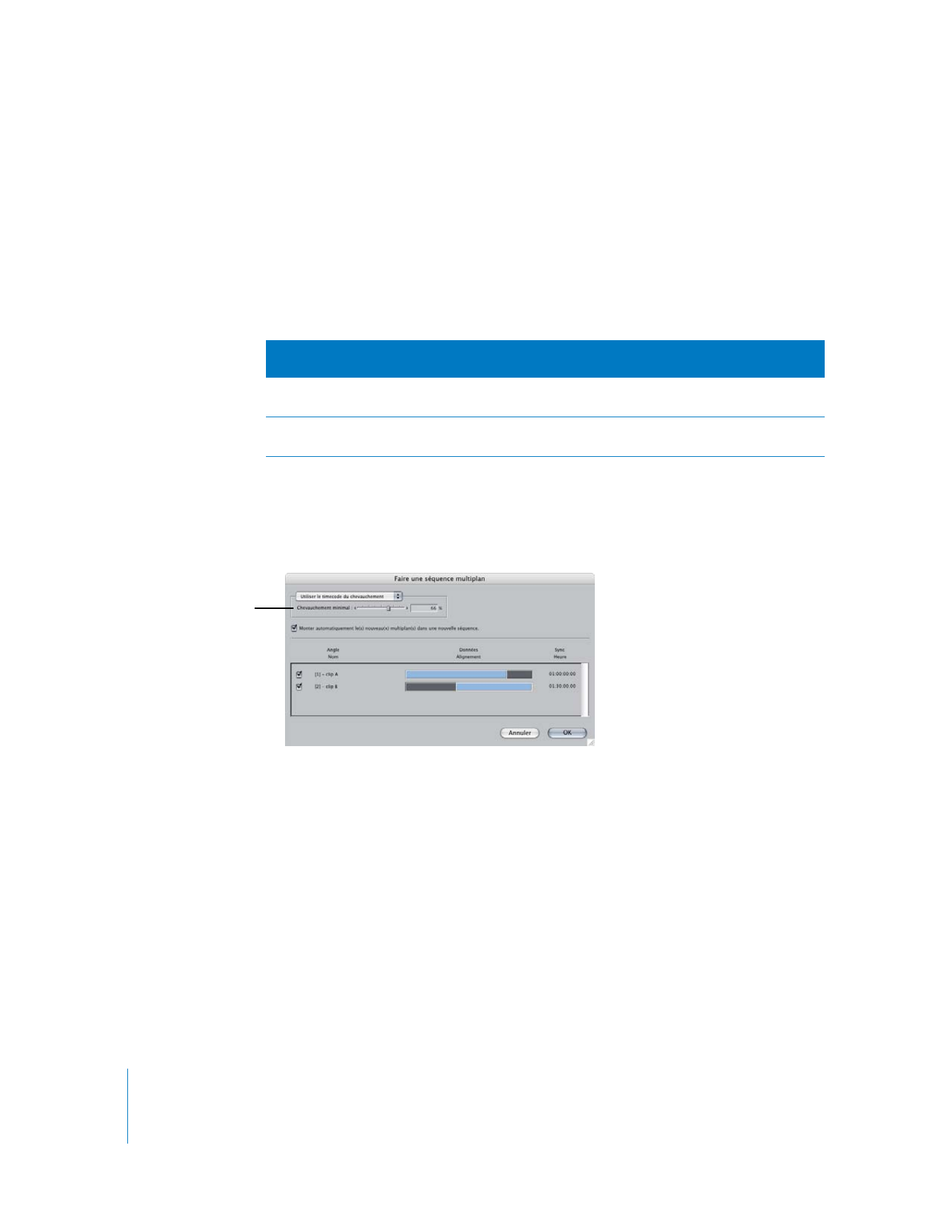
278
Partie II
Montage brut
 Utiliser le timecode se chevauchant/Chevauchement minimum : cette option vous
permet de regrouper des plans dans un multiplan en fonction du pourcentage de
chevauchement de leurs valeurs de timecode. Si vous définissez un pourcentage
faible pour cette option, les plans sont regroupés même si le chevauchement de
leurs valeurs de timecode est minime. Par exemple, si vous indiquez 100 % dans le
champ « Chevauchement minimum », les multiplans sont uniquement créés avec
des plans dont les valeurs de timecode initial et final sont identiques. Cependant,
imaginez que vous disposez des deux plans suivants :
Dans ce cas, si vous définissez la valeur de chevauchement minimum sur 66 %
(ou sur une valeur inférieure), le plan B est regroupé avec le plan A dans un seul
multiplan. En effet, 66 % des valeurs de timecode du plan B chevauchent les valeurs
de timecode du plan A.
Pour en savoir plus, consultez la section «
Exemples de séquences multiplan
» à la
page 281.
 Bouton Mettre à jour : cliquez sur ce bouton pour mettre à jour la zone de regroupe-
ment actuelle en fonction de la valeur indiquée dans le champ « Démarrage delta du
timecode ». Ce bouton est uniquement affiché lorsque vous sélectionnez Utiliser le
timecode initial dans le menu local Synchronisation du timecode.
 Monter automatiquement le(s) nouveau(x) multiplan(s) dans une nouvelle séquence :
si vous sélectionnez cette option, une nouvelle séquence est créée avec des réglages
correspondants à vos multiplans. La nouvelle séquence contient chaque multiplan
dans un ordre chronologique. L’événement en direct est ainsi recréé dans son inté-
gralité sous la forme d’une séquence de multiplan.
Nom
Timecode
Durée
Chevauche
un autre plan
Durée du
chevauchement
Plan A
01:00:00:00–
02:00:00:00
01:00:00:00
01:30:00:00–
02:00:00:00
00:30:00:00
Plan B
01:30:00:00–
02:15:00:00
00:45:00:00
01:30:00:00–
02:00:00:00
00:30:00:00
Le chevauchement
minimum est
défini sur 66 %
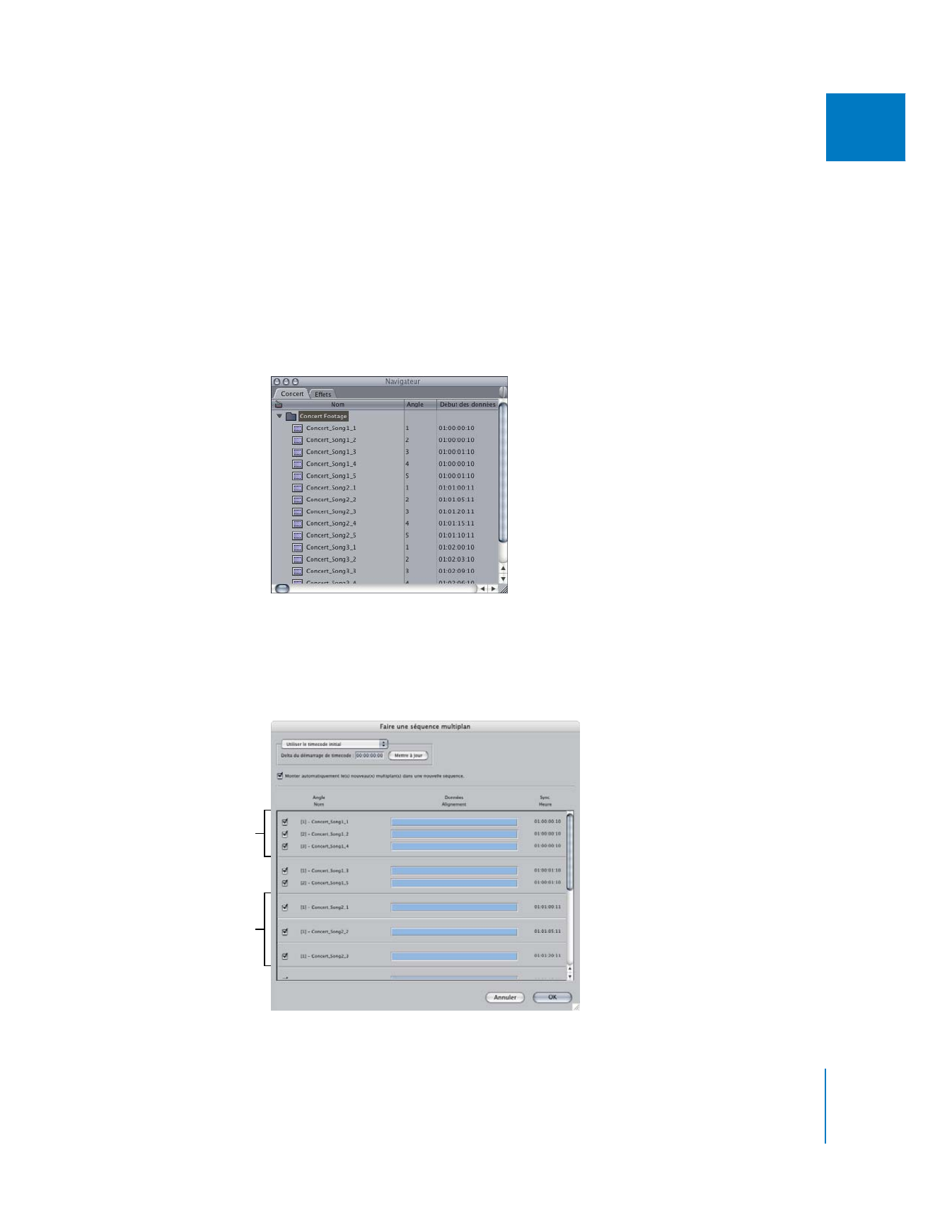
Chapitre 16
Manipulation des multiplans
279
II
 Case à cocher d’inclusion des angles : désélectionnez la case à cocher du plan que
vous ne souhaitez pas inclure dans le multiplan que vous créez.